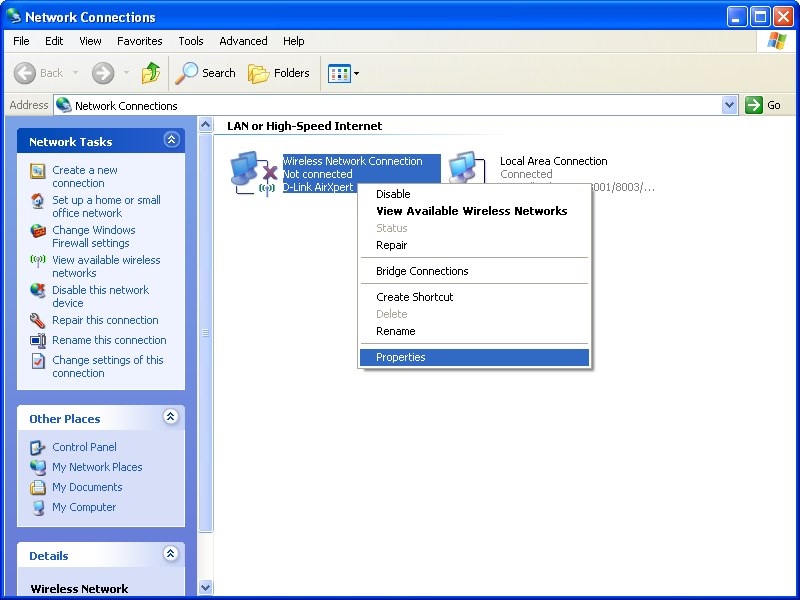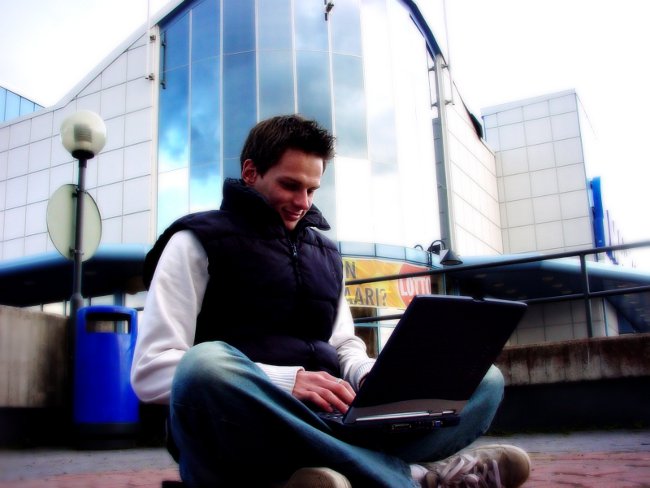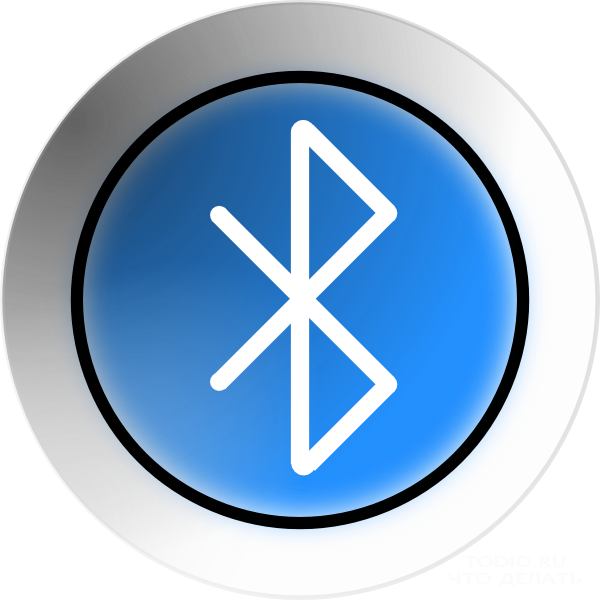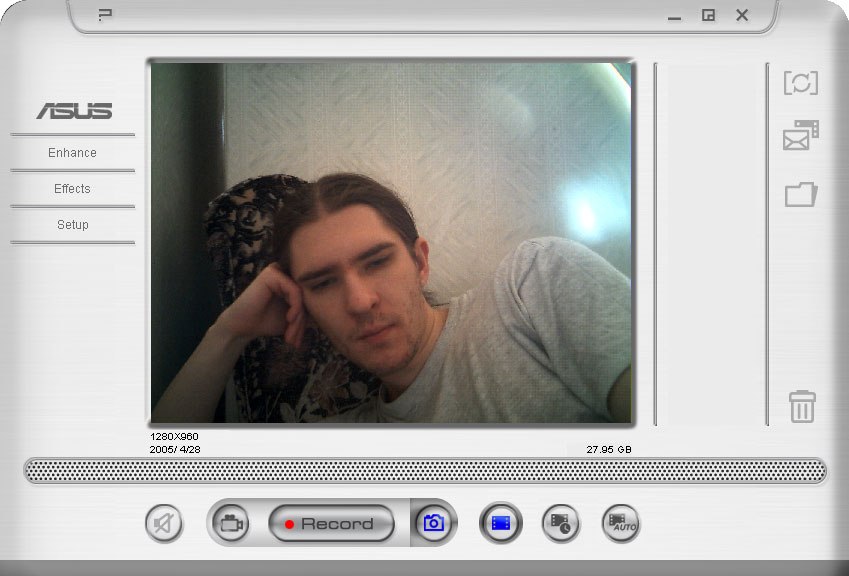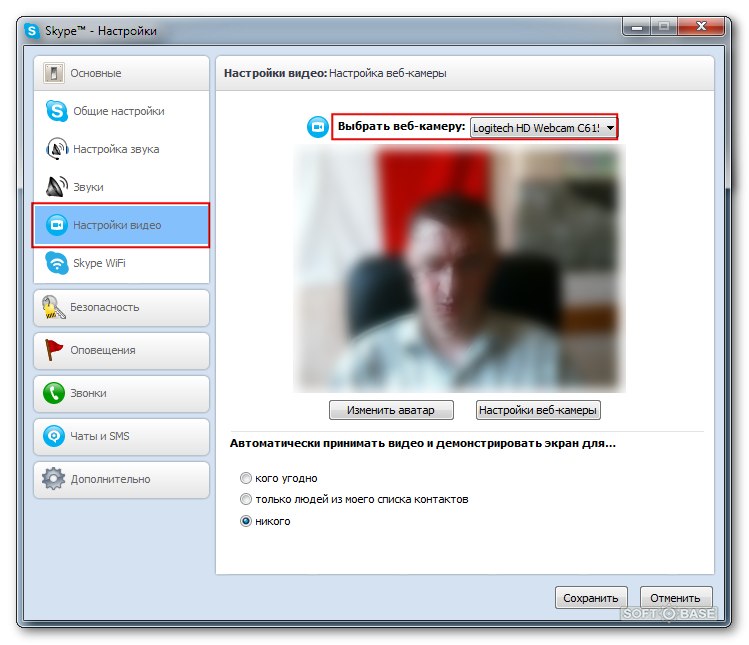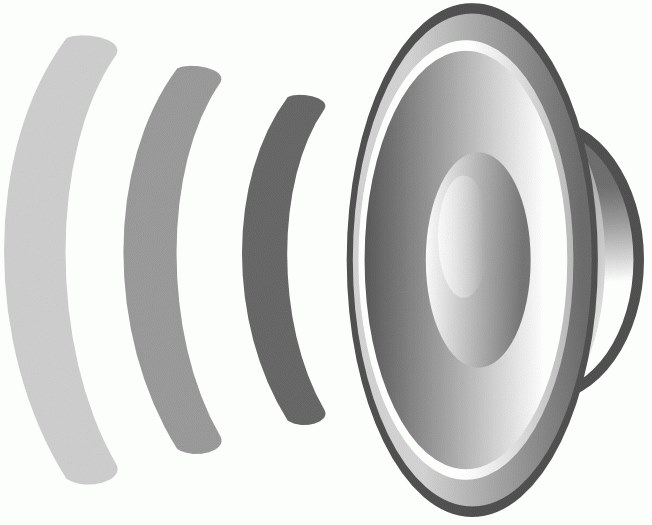랩톱에서 무선 네트워킹을 활성화하는 방법

Wai-faia의 존재는가장 다른 장소의 인터넷. 그러나 카페 나 공원 벤치에 편리하게 자리 잡고 인터넷의 세계로 뛰어 들기 전에 랩톱을 이해하고 랩톱에 네트워크를 포함 할 방법과 위치를 알아야합니다.
노트북에서 무선 네트워크를 켜려면 어떻게합니까?
포함하기 어려운 것은 아무것도 없다.노트북의 무선 연결, 아니요. 각 제조업체가 자체적으로 키 조합을 수행하기 때문에 브랜드 노트북에서 무선 연결을 켜려면 기능 키를 알아야합니다. 이해하려고하는 사람들에게 :
Asus 노트북에서 무선 통신을 사용하려면 Fn과 F2를 눌러야합니다.
HP 랩톱의 무선 버튼은 Fn과 F12의 조합이거나 안테나가있는 모델의 안테나 패턴이있는 터치 버튼입니다.
Lenovo의 Fn 및 F5 키나 지침에 표시된 특수 스위치를 누르십시오.
Acer와 Packard Bell은 Fn과 F3의 네트워크 조합을 포함합니다.
다른 삼성 모델에서는 Fn과 F9 또는 Fn과 F12 중 하나입니다.
표준 조합이 적합하지 않은 경우 (신규모델을 다른 항목에 입력 할 수있는 경우) 랩탑의 기능과 관련된 모든 필수 정보가 표시되는 제조업체의 지침에주의해야합니다. 어떤 경우 든 Fn 버튼이어야하며 안테나가없는 특수 버튼을 눌러 안테나 패턴 또는 스위치를 누릅니다.
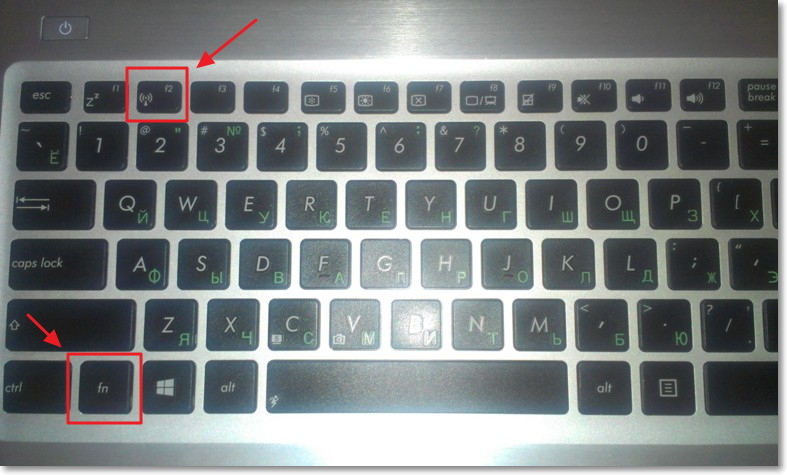
다른 방법으로 랩톱의 무선 연결을 켭니다.
키패드에 라디오 버튼이없는 경우,측면 패널 또는 노트북의 하단에 배치 할 수 있습니다. 하단에있는 단추는 눈에 띄지 않으므로 특별한주의를 기울여 단추를 찾으십시오. 콤비네이션이나 스위치가 무선 네트워크를 켤 수 없다면, 대부분의 경우 Wi-Fi는 단순히 구성되지 않았으니, 이제해야 할 일입니다.
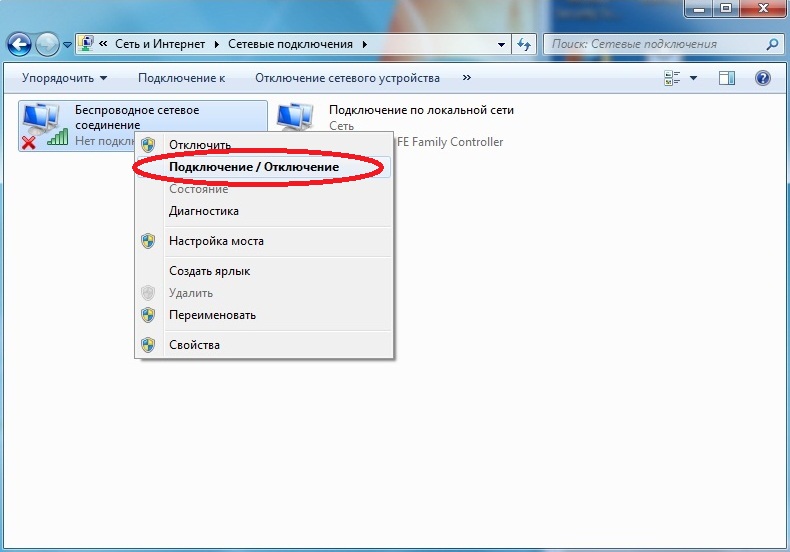
무선 네트워크 어댑터를 어떻게 켜야합니까?
모든 설정은 가용성 검사로 시작됩니다.연결되어 있지 않지만 연결되어 있고 랩톱에 없으면 먼저 다운로드하여 설치 한 다음 연결하는 데 필요한 드라이버입니다. "제어판"메뉴 항목 "장치 관리자"를 통해 드라이버를 확인할 수 있습니다. 이 하위 섹션이 한 번에 표시되지 않으면 아마도 "하드웨어 및 소리"섹션에있을 것입니다.
"디스패처"에서 "네트워크 어댑터"필요한 무선 섹션을 찾으십시오. 비문이 없거나 느낌표로 표시되어있을 수 있습니다. 이는 운전자가 처음으로 설치해야하는 문제에 대한 직접적인 증거입니다. 노트북에 부착 된 디스크에 있어야합니다. 디스크를 분실했거나 설치할 수없는 경우 제조업체의 웹 사이트에서 검색 할 수 있습니다.
운전자가 있지만 느낌표가있는 경우이 아이콘을 마우스 오른쪽 단추로 클릭하고 나타나는 메뉴에서 적절한 항목을 선택해야합니다. 일반적으로 이것은 "Enlist"구입니다. 어댑터가 절전 모드에 연결되어 있으면 추가로 켤 수 있습니다.
Windows 7 메뉴의 "등록 정보"섹션에서 "전원 관리"하위 섹션이 있어야하는 저축 요소를 제거하십시오. "저장을 위해 시스템 종료 허용"항목에 체크 표시가 있습니다.
진드기가 제거 된 후, 운전자는표준 키 스트로크로 작업을 수행 할 수 있습니다. 위의 조작이 효과가 없다면 노트북을 전문가에게 보여야합니다. 그러면 노트북이 손상 될 수 있습니다.